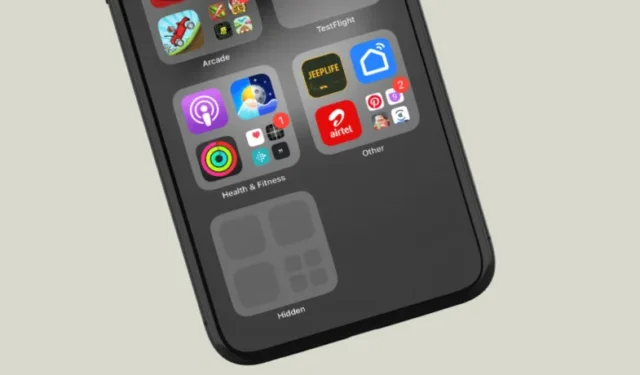
iOS 18 apporte une nouvelle amélioration de la confidentialité qui permet aux utilisateurs de cacher leurs applications aux autres, ajoutant une fonctionnalité essentielle pour ceux qui souhaitent protéger certaines applications ou données sensibles. Lorsqu’une application est masquée, elle est transférée vers un dossier « Masqué » dédié dans la bibliothèque d’applications, la rendant invisible à la fois sur l’écran d’accueil et dans les résultats de recherche. Cette mesure de confidentialité supplémentaire garantit que vos applications personnelles ou confidentielles restent privées.
Néanmoins, il peut arriver que vous souhaitiez accéder à ces applications cachées ou les rendre à nouveau visibles. La procédure pour faire apparaître les applications masquées est simple et nécessite de suivre quelques étapes spécifiques.
Comment localiser et afficher les applications cachées
- Ouvrez la « Bibliothèque d’applications » depuis l’écran d’accueil de votre iPhone.
- Faites défiler vers le bas de la bibliothèque d’applications ; vous trouverez un dossier intitulé « Caché ».
- Accédez au dossier des applications « Cachées ».
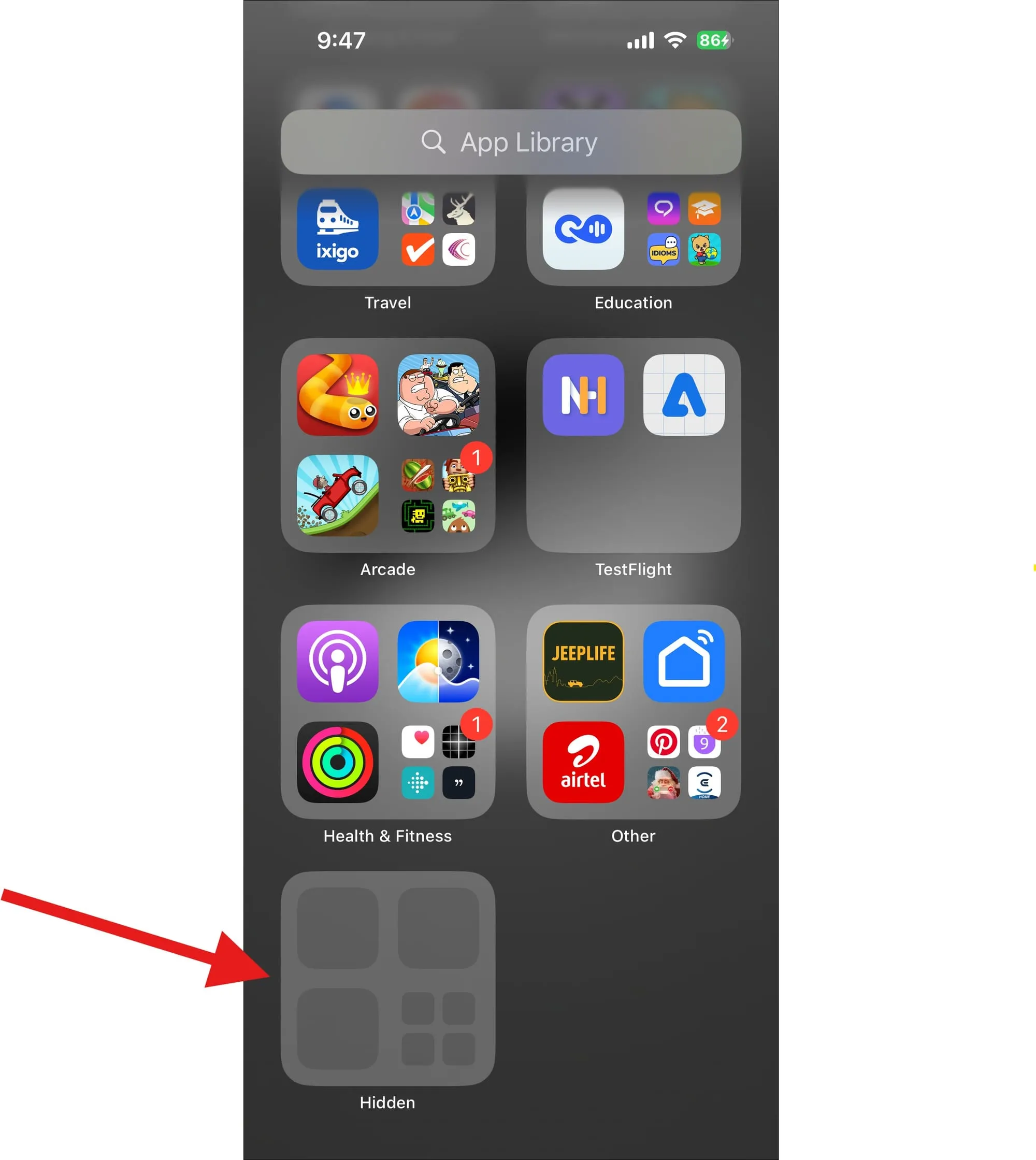
- Authentifiez votre identité à l’aide de Face ID, Touch ID ou de votre mot de passe.
- Recherchez l’application que vous souhaitez afficher dans ce dossier.
- Appuyez et maintenez enfoncée l’icône de l’application que vous souhaitez rendre à nouveau visible.
- Sélectionnez l’option « Ne pas exiger de Face ID » qui apparaît et confirmez votre demande.
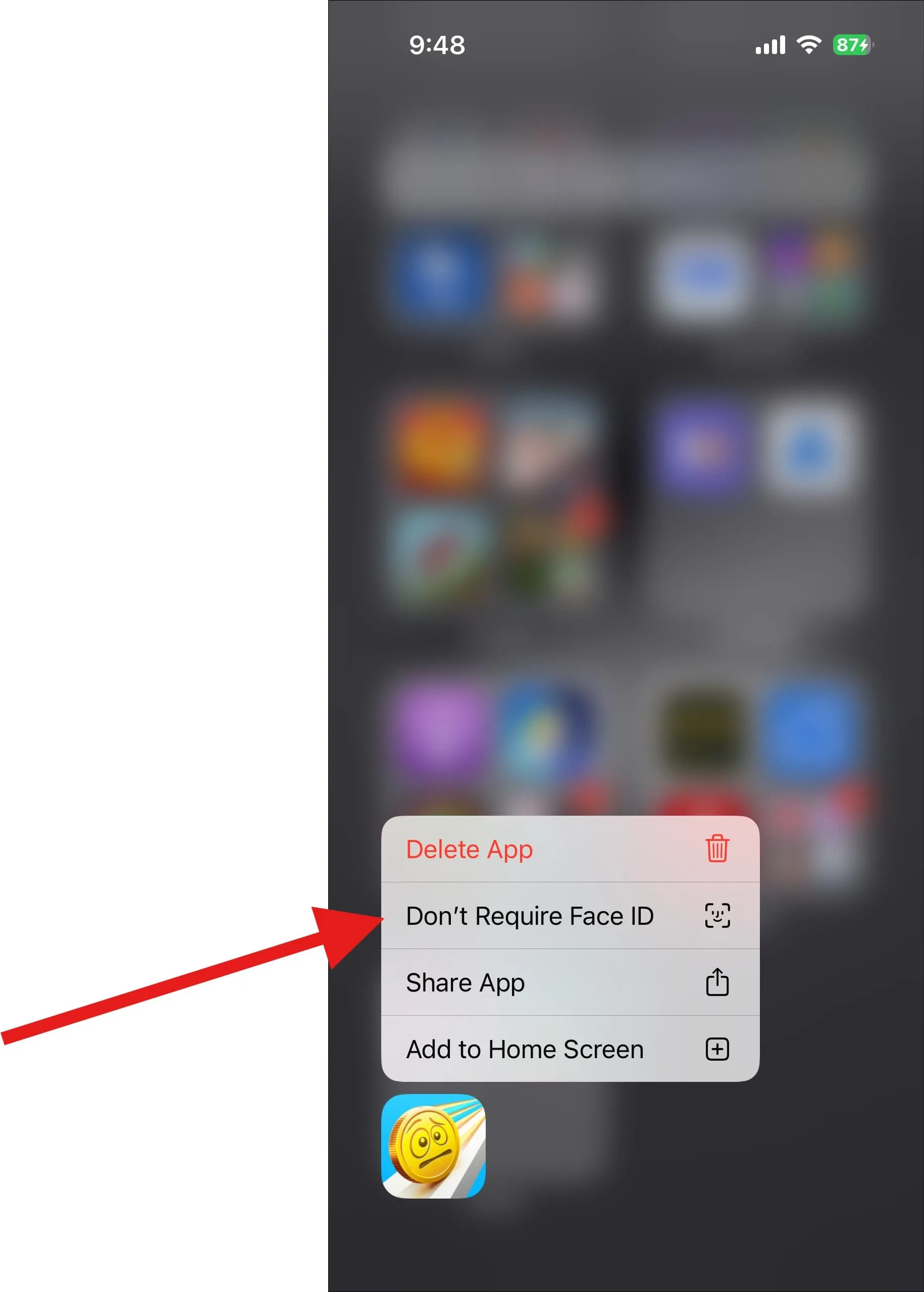
- L’application sera désormais affichée dans la bibliothèque d’applications.
Il est important de noter que lorsqu’une application est masquée :
- Il n’apparaîtra pas sur l’écran d’accueil ni dans les résultats de recherche.
- Vous ne recevrez pas de notifications de sa part.
- L’icône et le nom de l’application ne sont visibles que dans certaines sections, comme les Paramètres.
En suivant ces étapes simples, vous pouvez facilement afficher toutes les applications que vous avez précédemment masquées sur votre iPhone exécutant iOS 18.




Laisser un commentaire